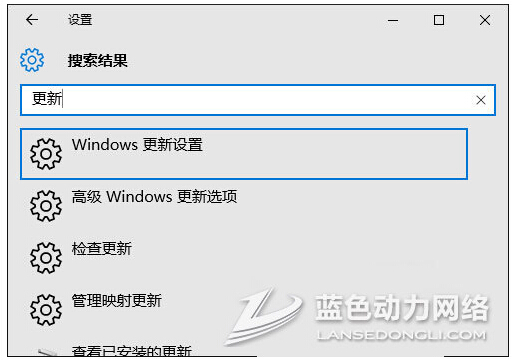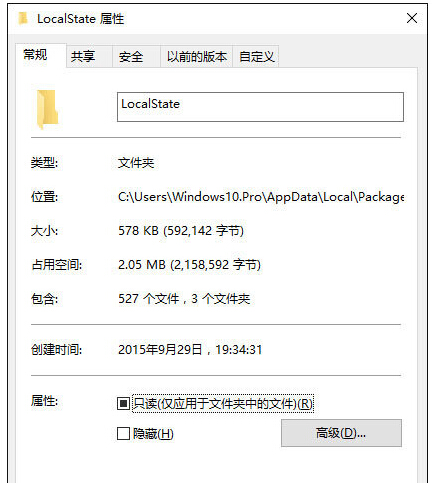Windows10正式版“设置”搜索没有结果怎么办?
windows10正式版“设置”搜索没有结果怎么办?由系统天地率先分享!
大家使用Win10系统已经有很长的时间了,在最新的Win10系统 TH2版本中,推出了一个全新的功能,那就是支持在设置页面中搜索系统设置,那么当我们遇到了搜索设置时功能失效的情况该怎么办呢?欢迎大家速来围观我的经验啦。
Win + R 快捷键调出“运行”对话框,输入以下命令,确定。
%LocalAppData%/Packages/windows.immersivecontrolpanel_cw5n1h2txyewy/LocalState
这时在打开的文件夹中会看到Indexed文件夹,在其上点击右键,选择“属性”打开“Indexed属性”窗口。如图:
认显示的就是“常规”选项卡,点击右下方的“高级”按钮打开“高级属性”窗口。如图:
取消勾选“除了文件属性外,还允许索引此文件夹中文件的内容”,确定。
然后再重新打开“高级属性”窗口,重新勾选“除了文件属性外,还允许索引此文件夹中文件的内容”,确定。
稍等片刻,这时系统会重新建立Indexed文件夹的索引,等待索引完毕。
然后再在“设置”中进行搜索,应该就能够正常显示搜索结果了。
以上内容就是关于在在windows10正式版系统中“设置”搜索没有结果的具体的解决技巧。更多win10系统教程请继续关注windows10系统之家!